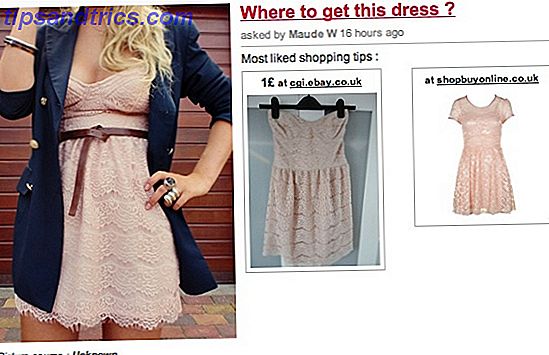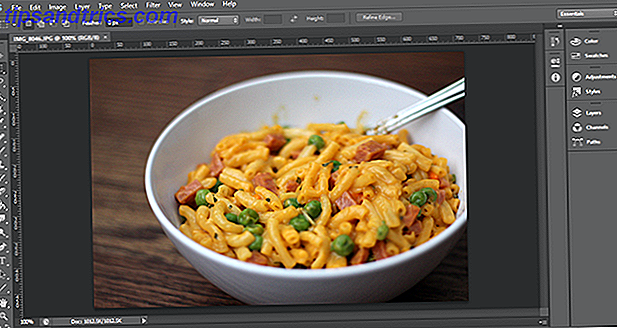Selv om mange mennesker (nogle begrudgingly) er flyttet til Windows 10, foretrækker nogle stadig den måde, Windows 7 arbejdede på. Heldigvis er det ikke svært at få Windows 10 til at se mere ud som Windows 7 Sådan får du Windows 10 til at se mere ud som Windows 7 Sådan får du Windows 10 til at se mere ud som Windows 7 Windows 10 introducerede mange opdaterede og det visuelle design blev ikke spart. Hvis du foretrækker æstetikken i Windows 7, viser vi de trin, der skal træffes for at efterligne brugergrænsefladen. Læs mere, og du kan endda bringe tilbage nogle af de bedst tabte funktioner. 7 Tabte Windows-funktioner, du kan få tilbage. 7 Tabte Windows-funktioner, du kan få tilbage. Nogle fan-favoritfunktioner i Windows er nu udskrevet og ikke længere en del af Windows. Hvis en funktion du elskede bare forsvandt, er det her, hvordan du kan gendanne eller erstatte det. Læs mere med nogle løsninger.
Da Windows i sig selv ikke giver muligheder for de fleste af disse tweaks, sidder du fast med tredjepartsindstillinger. Men underligt, Windows 10 giver dig mulighed for at aktivere den gamle skole volumen kontrol skyderen fra Windows 7 uden at installere noget.
Du skal åbne registreringsdatabasen for at udføre denne tweak. Husk, at messing rundt i registreringsdatabasen kan beskadige dit system, hvordan det ikke er tilfældigt at rydde op i Windows-registreringsdatabasen, hvordan man ikke ved et uheld skal rydde op i Windows-registreringsdatabasen Arbejde med Windows-registreringsdatabasen? Bemærk disse tips, og du vil være meget mindre tilbøjelige til at udføre varig skade på din pc. Læs mere, så pas på at følge instruktionerne. Skriv regedit i startmenuen, accepter administratoradvarslerne, og start værktøjet for at komme i gang.
Brug træet i venstre sidefelt til at gå til følgende sted:
HKEY_LOCAL_MACHINE\SOFTWARE\Microsoft\Windows NT\CurrentVersion Når du kommer her, skal du højreklikke på CurrentVersion- mappen i venstre sidepanel. Vælg Ny> Nøgle . Giv det navnet MTCUVC .
Højreklik nu på den nye MTCUVC- nøgle, du netop har oprettet, og vælg Ny> DWORD-værdi (32-bit) . Kald denne EnableMtcUvc og lad dens værdi stå på 0 . Det er alt hvad du skal gøre - Luk nu vinduet Registreringseditor. Når du klikker på volumenikonet i systembakken, bemærker du, at det er den ældre stilpanel nu.
For at vende denne ændring, skal du blot gå tilbage til denne registreringsdatabase og slette EnableMtcUvc- værdien.
Bemærk, at medmindre du virkelig elsker det gamle volumenpanel, skal du holde dig til den nye version. Windows 10-skyderen giver dig mulighed for nemt at skifte output uden at dykke i en menu, så det er mere effektivt. Plus, det smelter sammen med Windows 10's æstetik.
Hvilken volumenregulator foretrækker du? Har du tweaked andre dele af Windows 10 for at gøre det mere som Windows 7? Lad os vide, hvad du kan lide bedre ned i kommentarerne!
Billedkredit: paulion / Depositobilleder